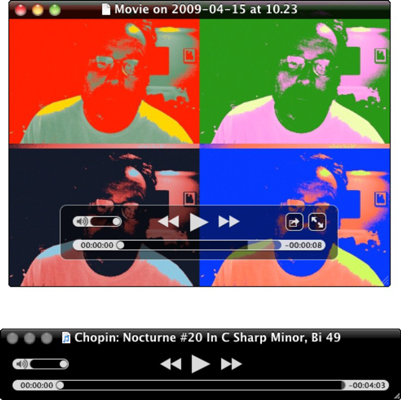QuickTime е медийният плейър, който идва с Mac OS X Snow Leopard. QuickTime е създаден от Apple за изпълнение на всякакви мултимедийни функции. Въпреки че обикновено се свързва с възпроизвеждане на филми, QuickTime Player може да направи много повече. Независимо дали възпроизвеждате филми, аудио, анимация или музика, QuickTime действа като основен двигател, който управлява всички ваши нужди от мултимедия.
Когато отворите QuickTime файл, QuickTime Player създава нов прозорец, за да го покаже. Всички прозорци на QuickTime Player имат някои общи характеристики:
-
Контроли за затваряне, минимизиране и мащабиране: Тези три контроли се показват в горния ляв ъгъл на повечето прозорци в Mac OS X.
-
Манипулатор за преоразмеряване: Плъзнете долния десен ъгъл на QuickTime Player, за да го преоразмерите за възпроизвеждане на филм. Задръжте Shift, докато плъзгате, за да се освободите от ограниченото преоразмеряване. Ако документът съдържа само звукови носители, прозорецът расте или се свива хоризонтално, когато го преоразмерите.
Въпреки че някои функции на прозореца са общи за всички прозорци на QuickTime Player, много функции зависят от типа медия, който искате да възпроизвеждате.
Функции на прозореца на QuickTime Player въз основа на медия
| Функция на прозореца |
Тип носител, който използва тази функция |
| Бутон за възпроизвеждане |
Всички базирани на време медии: филми, аудио, анимации и MIDI |
| Бутон за пренавиване |
Всички базирани на време медии: филми, аудио, анимации и MIDI |
| Превъртане напред |
Всички базирани на време медии: филми, аудио, анимации и MIDI |
| Времева линия |
Всички базирани на време медии: филми, аудио, анимации и MIDI |
| Плъзгач за сила на звука |
Всички медии с една или повече аудио записи |
| Добавяне към iTunes/Споделяне |
Всички медии с аудио или видео |
| Превключване на цял екран |
Всички филми и анимации |
| Бутони за мащабиране |
QTVR 3-D медия |
| Бутони за завъртане |
QTVR 3-D медия |
| Заглушаване |
Всички медии с една или повече аудио записи |
QuickTime върши много работа за вас зад кулисите всеки
път, когато отваря медиен файл. Въпреки че може да мислите, че
има различни комбинации от контроли в QuickTime Player,
различните медийни прозорци са повече сходни, отколкото
различни.
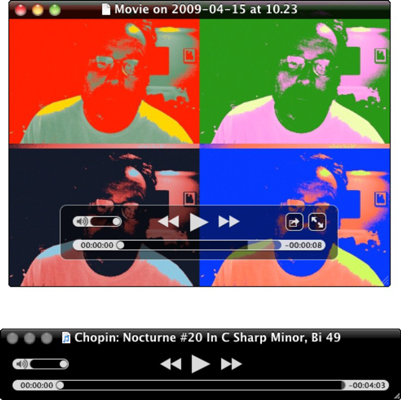
QuickTime Player има различни контроли, в зависимост от медиите, които възпроизвеждате.
Възпроизвеждането започва, когато щракнете върху бутона Възпроизвеждане. Докато файлът се възпроизвежда, бутонът за възпроизвеждане превключва на бутон за пауза. Щракнете върху този бутон, за да поставите на пауза възпроизвеждането, което превключва бутона обратно към Възпроизвеждане.
Щракването върху бутоните с двойни стрелки върху тях придвижва главата за възпроизвеждане с висока скорост по посока на стрелките. (Щракнете веднъж, за да напреднете с 2x скорост; щракнете отново, за да увеличите скоростта.). Ако файлът има аудио в него, чувате възпроизвеждането с висока скорост, което звучи като епизод на онези бурундуци, които вдишват хелий.
За да преминете през файла, плъзнете главата за възпроизвеждане в двете посоки. Това действие е разрешено, докато файлът се възпроизвежда или когато е спрян. Когато плъзнете главата за възпроизвеждане обаче, вие пропускате високоскоростния звук и видео, които бихте получили, ако използвате бутоните.
За да регулирате силата на звука на филм, просто преместете плъзгача за сила на звука наляво или надясно. За да изключите звука, щракнете върху иконата на високоговорителя вляво от плъзгача за сила на звука.
Понякога може да искате да пуснете част от мултимедия повече от веднъж. В тези ситуации трябва да завъртите възпроизвеждането. За да накарате филм да се завърти, изберете View→Loop или натиснете Command+L. Натиснете отново Command+L, за да изключите цикъла.